Instalador para MacOS
O instalador do Scriptcase instala Apache, PHP e o Scriptcase em seu sistema operacional. O instalador não inclui banco de dados.
Pré-requisitos
Para realizar o download do instalador do Scriptcase, vá para a nossa página de download clicando aqui.
O instalador Scriptcase é um arquivo .app. Para executar o arquivo, você precisará pressionar e segurar a tecla cntrl, clicar com o botão direito do mouse/touchpad, e em seguida, clicar em Abrir para autenticar como administrador e instalar o Scriptcase.
Tabela de Compatibilidade
O Scriptcase é compatível com as seguintes versões do macOS.
| Versão | Codinome |
|---|---|
| macOS 14.2 | “Sonoma” |
| macOS 13.0 | “Ventura” |
| macOS 12.0 | “Monterey” |
| macOS 11.0 | “Big Sur” |
| macOS 10.15 | “Catalina” |
| macOS v10.14 | “Mojave” |
| macOS v10.13 | “High Sierra” |
| macOS v10.12 | “Sierra” |
| OS X v10.11 | “El Capitan” |
Antes de proceder com a instalação, é recomendado que não haja quaisquer outros ambientes web (como MAMP, Zend Server, etc) instalados no sistema operacional.
Selecionando as configurações no instalador
Será instalado automaticamente no sistema operacional:
- Apache Web Server v2.4.53.
- PHP 8.1.6 com as extensões MBSTRING, ZIP, BCMATH e GD habilitadas.
- Source Guardian v13.0.3.
- Scriptcase 9.
A instalação do Scriptcase com PHP 8.1 não conflitará com uma instalação do Scriptcase com PHP 7.0 ou 7.3 já existente. O instalador configura um serviço do Apache (apachesc9php81) e porta (8092) diferente do instalado com o PHP 7.0 e 7.3.
1 - Selecione o idioma da instalação.

Idioma
Você pode selecionar o idioma que será exibido no processo de instalação. Este passo não seleciona o idioma da interface do Scriptcase, mas somente o da instalação.
Clique em Ok para continuar
2 - Clique em “Avançar” para continuar.
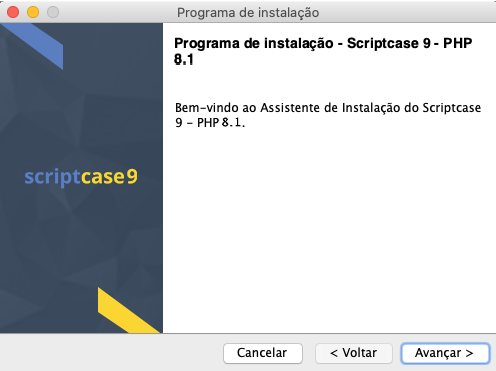
3 - Leia e aceite os termos do contrato de licença
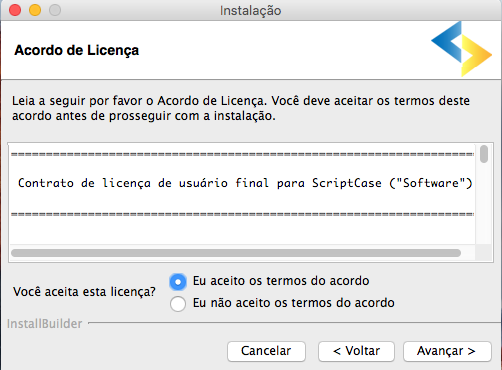
Clique em Avançar para continuar.
4 - Configure o Apache do Scriptcase.
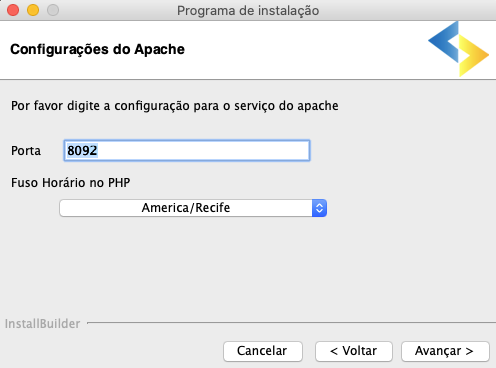
Porta
Define a porta utilizada pelo serviço apache do Scriptcase. Recomendamos que utilize o valor definido nesta instalação (8092).
Fuso Horário no PHP
Nesta opção defina o TimeZone do PHP, selecione o TimeZone correspondente ao seu fuso horário.
Verifique a lista de TimeZones disponíveis aqui.
Clique em Avançar para continuar.
4 - Diretório de instalação.
O caminho de instalação predeterminado é “/Applications/Scriptcase/v9-php81”. Não é recomendável que seja feita alguma alteração neste caminho a menos que seja necessário.
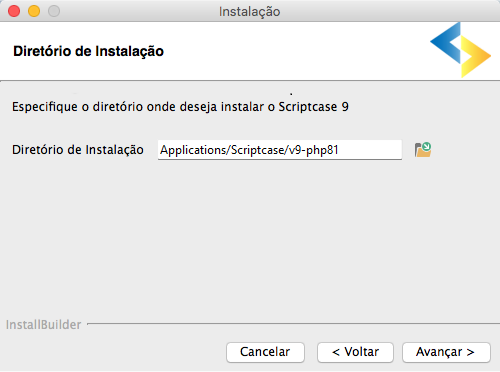
Diretório de instalação
Nesta opção você pode definir o caminho de instalação.
 : Este botão permite selecionar a pasta de instalação ou criar uma nova.
: Este botão permite selecionar a pasta de instalação ou criar uma nova.
Clique em Avançar para continuar.
6 - Ao clicar em “Avançar” o processo de instalação será iniciado.
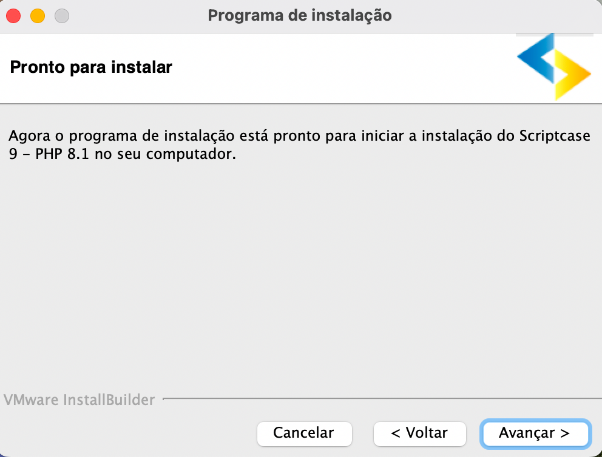
Aguarde até o fim da instalação de todos os componentes e configuração do ambiente.
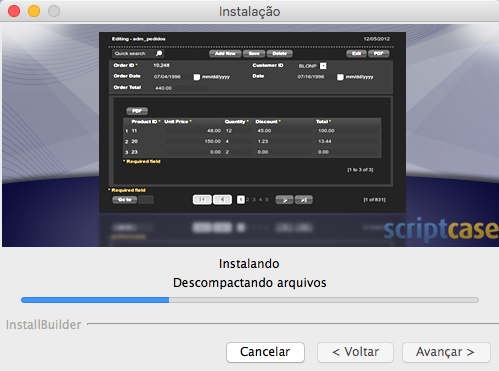
7 - Completar a instalação.
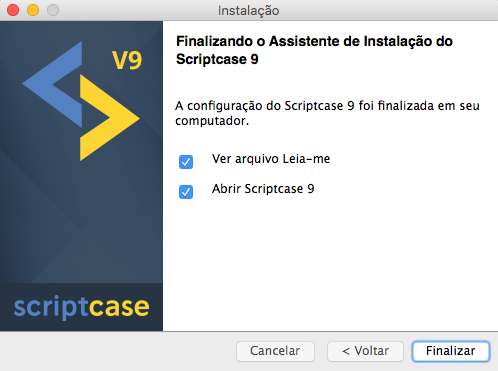
Ver o arquivo Leia-me
Ao clicar em finalizar, será direcionado à uma página de “Leia-me” com todas as informações iniciais necessárias e links úteis.
https://www.scriptcase.com.br/readme/
Abrir o Scriptcase 9
Ao clicar em “Finalizar”, o Scriptcase será aberto em seu navegador padrão.
Acessando o Scriptcase
1 - Acesso pelo Navegador
Utilizando o navegador de sua preferência, confira a tabela de compatibilidade abaixo, informe o endereço de IP ou domínio do servidor com a porta definida na configuração do apache.
Por padrão, o instalador utiliza o apache com a porta 8092.
Navegadores Compatíveis
 Chrome Chrome |
Qualquer versão |
 Firefox Firefox |
Versão 4 ou superior |
 Edge Edge |
Qualquer versão |
 Opera Opera |
Versão 9 ou superior |
 Safari Safari |
Versão 5.2 ou superior |
Exemplo de acesso em uma instalação local
- 127.0.0.1:8092/scriptcase/
- localhost:8092/scriptcase/
Exemplo de acesso ao realizar a instalação em um servidor
- 180.204.163.144:8092/scriptcase/
- mysc.dominio.net/scriptcase/
2 - Efetuando Login no Scriptcase
Na tela de login, informe o usuário(admin) e senha(admin) padrão da instalação.
Caso esteja avaliando a ferramenta, e ainda não possua uma licença, esta instalação estará disponível pelo período de 20 dias, com todos os recursos liberados para a realização dos testes por completo. Durante este período também é possível acessar nosso suporte técnico especializado, por meio do chat dentro da própria ferramenta.
Caso já possua um serial veja como registrar seu scriptcase
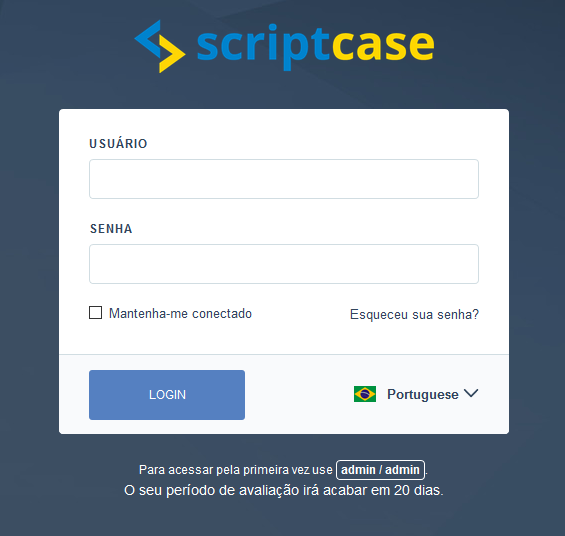
Usuário
Informe o usuário para realizar o login na ferramenta. O usuário padrão é: admin.
Recomenda-se a criação de novos usuários para a utilização da ferramenta posteriormente. O usuário admin é criado por padrão e possui privilégios de administrador.
Senha
Neste campo é necessário informar a senha para realizar o login no Scriptcase. A senha padrão é: admin.
Recomenda-se a alteração da senha para a utilização posterior da ferramenta.
Mantenha-me conectado
Mantem o usuário conectado pelo tempo de vida do cookie, definido nas configurações administrativas da ferramenta, ou até que o usuário realise o logout.
Esqueceu sua senha?
Ao clicar nesta opção, é possível recuperar a senha de acesso ao Scriptcase. Este recurso está disponível apenas após a configuração do SMTP nas configurações do Scriptcase. Veja aqui as instruções.
Seleção de Idioma
Define o idioma da interface do Scriptcase, que está disponível em: Inglês, Espanhol, Italiano, Alemão, Frances e Português.
